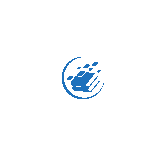Listando documentos contables de proveedores / acreedores (FBL1N) en SAP
Para poder visualizar los documentos de un proveedor, podemos usar la transacción FBL1N, que se ubica en la ruta:
Menú SAP -> finanzas -> gestión financiera -> acreedores -> cuenta -> FBL1N VISUALIZAR/MODIFICAR PARTIDAS.

Si ejecutamos la acción, se muestra la pantalla “Lista partida individual de acreedores”, la cual se encuentra formada por varios apartados:
Selección acreedor: Que contiene los campos:
Cuenta acreedor: Donde hay que introducir el código del acreedor o proveedor
Sociedad”: Donde hay que introducir el código de empresa al que pertenece el acreedor.

Selección de partidas: La cual utilizamos como filtro de los datos a recuperar y que contiene las opciones:
Partidas abiertas: En esta opción solo se utiliza para recuperar las partidas abiertas del proveedor, pueden pertenecer a partidas que aún no han recibido pago.
Partidas compensadas: Esta opción recupera las partidas que ya no están abiertas.
Todas las partidas: Que recupera las partidas abiertas y no abiertas.

Cuando tengamos informado los campos, hay que ejecutar el listado con el icono del reloj, que muestra un listado de todas las partidas, donde:
En la parte superior se podemos usar ver los datos del proveedor.
En la parte inferior podemos usar ver las partidas, formadas por las columnas:
Números de documentos.
Clases.
Fechas de pago
Importes.
Documentos de compensación.
También hay que saber que los documentos abiertos tienes un icono rojo y los documentes compensados, tiene un icono verde.

Podemos tener la posibilidad de ver a que documentos forman parte de cada una de estas partidas.
Solo tenemos que seleccionar una partida y hacer doble clic sobre ella y vamos a poder ver la pantalla, de visualizar documentos, que nos muestra:
El importe.
El indicador de impuestos.
La condición de pago
Etc.

Podemos si deseamos aun tener más detalles, visualizando el documento completo, y para ello se tiene usar el icono que tiene dos montañas con un sol.

Donde vamos a poder ver el documento completo, con todos los conceptos de la factura a la que pertenece la partida individual.